פרסומת
חובב משחקי רטרו עם דחף לחבר את בקר ה- Xbox One שלך ל- Raspberry Pi שלך? בזכות כלי התצורה האוטומטיים ב- RetroPie וב- Recalbox, ניתן לשלוט במשחקים באמצעות בקר Xbox.
אבל מה עם הקשר בפועל? האם זה אפשרי? האם אתה זקוק למתאם לחיבור בקר Xbox One למחשב אחר? הנה מה שאתה צריך לדעת.
הגדרת תצורת Raspbian עבור בקר Xbox One
אם אתה מתכנן להשתמש בבקר Xbox One עם Raspberry Pi שלך, התחל בעדכון מערכת ההפעלה שלך. בטרמינל, השתמשו ב:
עדכון שדרוגהמתן כשכל אחד מאלה מסתיים, חפש אחר ההנחיות לאישור ההתקנה.

ברוב המקרים לא צריך להזדקק למנהל התקן של בקר ה- Xbox One ב- Raspbian. תמיכה בבקר מובנית במערכת ההפעלה. עם זאת, אמולטורים ומשחקים ישנים אינם מגלים זאת. זה שימושי גם לחיבור דרך Bluetooth (ראה בהמשך).
אם אתה מתקשה לגרום לבקר Xbox One לעבוד עם משחקים מסוימים, התקן את מנהל ההתקן באמצעות
להתקיןכתמיד, המתן לסיום ההתקנה לפני שתמשיך.
כיצד לחבר בקר Xbox One ל- Pi פטל באמצעות USB
היופי של USB הוא שאתה יכול פשוט לחבר ולהפעיל.
אמנם הנוחות של בקר Xbox One היא הגמישות האלחוטית שלו, אם אתה נואש להשתמש בו, נסה USB. ניתן להשתמש בכבל הטעינה של Xbox One לצורך זה, אך אם המערכת שלך לא כללה כבל, תצטרך לקנות משלך. גרסת 2.7 מטר היא הטובה ביותר למשחקים במערכות רטרו.
כבל טעינה USB רשמי של מיקרוסופט Xbox Oneכבל טעינה USB רשמי של מיקרוסופט Xbox One קנו עכשיו באמזון $7.15
אל תשכח, אתה יכול גם לקנות גרסת כבלים של בקר Xbox One. זה יתחבר ישר ויחסוך זמן בתצורת Bluetooth.
בקר קווי חיבור משופר עבור Xbox Oneבקר קווי חיבור משופר עבור Xbox One קנו עכשיו באמזון $24.99
כיצד לחבר בקר Xbox One לפטל Pi באמצעות
אם אתה מתכנן לחבר את בקר ה- Xbox One שלך ל- Raspberry Pi, עדיף לבחור דגם מאוחר יותר. לפטל Pi ישן אין את מהירות העיבוד (או יכולות ה- Wi-Fi וה- Bluetooth) לטפל בבקרי אלחוטי. השתמש ב- USB אם אתה מוגבל לממוצע ישן יותר.
עם Raspberry Pi ואילך, יש לך שתי אפשרויות לחיבור אלחוטי:
- דונגל מתאם אלחוטי
- כלי Bluetooth על גבי הלוח
האחד קל משמעותית מהשני.
שיטה 1: שימוש במתאם ה- Xbox האלחוטי של מיקרוסופט
הדרך הפשוטה ביותר לחבר בקר Xbox One ל- Raspberry Pi היא להשתמש הרשמי מתאם אלחוטי של מיקרוסופט.
מתאם אלחוטי של מיקרוסופטמתאם אלחוטי של מיקרוסופט קנו עכשיו באמזון $23.99
(שים לב שבקר זה שונה מזה שמשמש את הבקר האלחוטי של Xbox 360.)
כאשר המתאם האלחוטי מחובר ל- Raspberry Pi שלך, הפעל אתחול ואז המתן למצב שנדלק המכשיר. לחץ על לחצן ההתאמה במתאם ובקר ה- Xbox One בו זמנית והמתן לסנכרון הנורות. כשהם מפסיקים להבהב, אתה מוכן לשחק!
שיטה 2: התאמה ישירה באמצעות כלי ה- Bluetooth
לפני שתמשיך, וודא שהתקנת את מנהל ההתקן של xboxdrv כפי שהוסבר קודם.
סנכרון בקר Xbox One מחייב אותך להשבית את ERTM. זהו מצב שידור מחדש משופר, תכונה מרכזית של Bluetooth. עם זאת, כשהוא מופעל, המכשירים אינם יכולים לסנכרן. השבת ERTM באמצעות:
הד 'אפשרויות bluetooth disable_ertm = Y' | sudo tee -a /etc/modprobe.d/bluetooth.confבשלב הבא, הפעל מחדש את ה- Raspberry Pi:
אתחל מחדשRaspberry Pi המופעל מחדש מוכן כעת לקישוריות Bluetooth. הפעל את כלי ה- Bluetooth עם:
סודואתה אמור לראות את התגובה "סוכן רשום" ושאלה חדשה [בלוטות]#. כשתבקש, אפשר לסוכן כך:
סוכן בלאחר מכן, הגדר אותו כברירת מחדל:
סוכן ברירת מחדלהשלב הבא הוא להתחיל לסרוק אחר מכשירי Bluetooth הניתנים לגילוי. השתמש בפקודה "סרוק על" כדי להתחיל בסריקה:
סרוק הלאה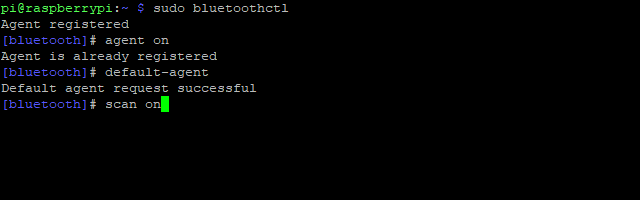
מיד תראה רשימה בטרמינל של מכשירים זמינים. עם זאת, בקר ה- Xbox One לא יהיה בין הפריטים הללו. במקום זאת, תצטרך להפוך את הבקר לגלוי. הפעל אותו ואז לחץ על לחצן הסנכרון בחזית המכשיר, ליד יציאת ה- microUSB.

כשנורת כפתור ה- Xbox מתחילה להבהב, ניתן לגלות זאת. אתה אמור לראות מחרוזת מספרים ותיאור מופיע בטרמינל. שלנו נראה כך:
[חדש] מכשיר 5C: BA: 37: 4D: 1D: 95 בקר אלחוטי של Xboxששת זוגות האותיות והמספרים המופרדים על ידי קולונים הם כתובת ה- MAC של בקר Xbox. זה משמש לחיבור הבקר ל- Raspberry Pi באמצעות הפקודה connect:
חבר 5C: BA: 37: 4D: 1D: 95(כתובת ה- MAC שלך תהיה שונה.)
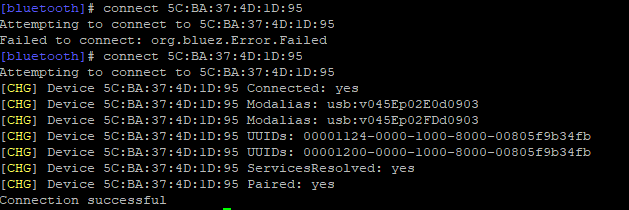
החיבור יאושר בשורת הפקודה עם שורה של שורות ואחריו "החיבור הצליח."
כדי להבטיח חיבור קל בעתיד, הנח את ה- Raspberry Pi לסמוך על הבקר:
אמון 5C: תואר BA: 37: 4D: 1D: 95לאחר מכן, צא מכלי ה- Bluetooth עם Ctrl + D.
בדוק את בקר ה- Xbox One שלך
בשלב זה סיימת. כדי לאשר שבקר ה- Xbox One פועל כראוי, התקן את תוכנת הג'ויסטיק:
להתקין ג'ויסטיקעם התקנה זו, השתמש בכלי jstest כדי לבדוק את כניסות ה- Xbox One של בקר שלך:
sudo jstest / dev / input / js0חלון חדש ייפתח בטרמינל, רשימת כפתורים וצירים. כל אחד מהם יציג ערכים שונים כשתלחץ עליו ותזיז אותו. תנועה סביב הכפתורים והמקליקים שבבקר ה- Xbox One תבקש הופעה של ערכים. כל עוד התגובות שונות ומיידיות, הכל מוגדר ועובד נכון.
התחל משחקים ב- Raspberry Pi עם בקר Xbox One
עכשיו אתה אמור להיות מוכן להתחיל לשחק עם בקר Xbox One ב- Raspberry Pi שלך. בין אם אתה משתמש ב- RetroPie, Recalbox או באחרים סוויטת משחקי רטרו לפטל Pi משחקי רטרו ב- Raspberry Pi: הבנת ROMs, RetroPie, Recalbox ועודה- Raspberry Pi אידיאלי למשחקי משחקי וידאו קלאסיים. הנה איך להתחיל עם משחקי רטרו ב- Raspberry Pi שלך. קרא עוד פרופילי בקר צריכים להיות זמינים. המשמעות היא שכשאתה מחבר את הבקר שלך, לא רק שאתה יכול לנווט בממשק פלטפורמת המשחקים הרטרו, אתה יכול גם לשחק משחקים!
כמו כן, אם בקר Xbox One שלך לא עובד, יש לנו טיפים לתיקון בקר Xbox One שבור.
זכור, יש לך שלוש דרכים לחבר בקר Xbox One ל- Raspberry Pi שלך:
- השתמש בכבל USB
- סנכרן באמצעות מתאם ה- Xbox האלחוטי
- סנכרן באמצעות הכלי Bluetooth המעלה (Raspberry Pi 3 ואילך)
רוצה קצת רטרו פעולה עם שני שחקנים אבל יש לך רק בקר אחד? בדוק את הסבב שלנו בנושא הבקרים הטובים ביותר עבור RetroPie 10 הבקרים הטובים ביותר לרטרו פאיה- RetroPie טוב רק כמו הבקר שלו. להלן הבקרים הטובים ביותר עבור RetroPie. קרא עוד .
כריסטיאן קאוולי הוא סגן עורך לביטחון, לינוקס, עשה זאת בעצמך, תכנות וטכנולוגיות. הוא גם מייצר את הפודקאסט שימושי באמת ובעל ניסיון רב בתמיכה בשולחן עבודה ותוכנה. תורם למגזין Linux Format, כריסטיאן הוא טינקרר Raspberry Pi, חובב לגו וחובב משחקי הרטרו.


